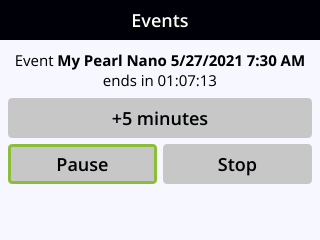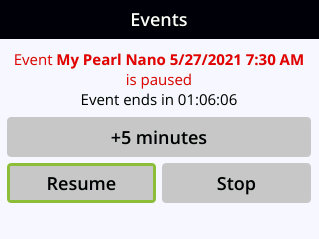CMS録画とwebキャストを延長または一時停止する
Pearl Nanoの前面スクリーンまたは管理者画面で、実行中のアクティブなスケジュールされたイベントまたはアドホックイベントを延長できます。イベントの延長ボタンは、選択されるたびにイベントに5分、10分、15分を追加するように設定できます。
参照:Kaltura CMSイベント間隔の延長を設定する
イベントの進行中は、イベントを延長するオプションがEvents画面に表示されます。前面のコントロールキーを使用してボタンを選択し、指定した時間を現在のイベントに追加します。イベントは、次にスケジュールされているイベントの開始を超えて延長することはできません。
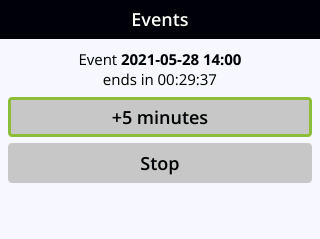
Panoptoイベントの場合、前面スクリーン、または管理者画面から、実行中の録画とWebキャストを一時停止することもできます。Events画面に追加の一時停止ボタンが表示されます。また、Pearl Nanoを設定して音声をミュートし、イベントが一時停止した画像を表示して、イベントが一時停止していることを視聴者に知らせることもできます。参照:ミュートを有効にして、一時停止時に画像を表示する
一時停止時のミュート と画面上の 一時停止の画像 がPearl Nanoで有効になっていない場合、ストリームを視聴している視聴者は、イベントが一時停止している間、およびPanoptoでの録画中にライブWebキャストを視聴できます。
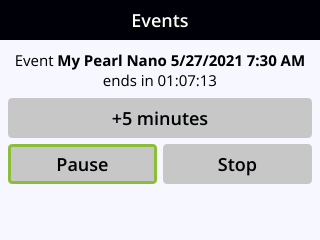
重要事項
|Pearl Nanoは、イベント全体を録画してPanoptoにアップロードします。イベントがアップロードされた後、Panoptoは、一時停止したセグメントを最終的な録画から削除します。ただし、Panoptoは一時停止したセグメントをWebキャストから削除しません。イベントが一時停止された時間を含む完全なWebキャストの記録が保持されます。
|音声がミュートされず、イベント一時停止画面が表示されない場合は、管理者画面からその機能を有効にする必要があります。
参照:ミュートを有効にして、一時停止時に画像を表示する
管理者画面でイベントを延長、一時停止する
1.管理者画面でEventsメニューを選択し、ボタンをクリックして現在のイベントを延長する。この例では、ボタンを押すたびに +5分 が追加されます。

2.Panoptoイベントの場合は、Pause を選択して現在のイベントを一時停止できます。一時停止すると、ボタンが Resume に変わります。続行する準備ができたら、Resume を選択します。

前面スクリーンでイベントを延長、一時停止する
1.前面スクリーンにEvents画面が表示されない場合は、コントロールキーの左矢印キー(または右矢印キー)を押して、ビューを切り替えます。Events画面にはイベント名とイベントの進行中のカウントダウンタイマーが表示されます。
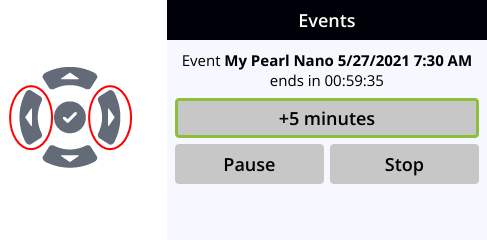
2.現在のイベントを延長するには、矢印キーとチェックマークキーを使用して、現在のイベントを延長するボタンを選択する。この例では、ボタンが選択されるたびに +5分 が追加されます。
3.Panoptoイベントの場合は、矢印キーとチェックマークキーを使用し、Pause を選択して現在のイベントを一時停止できます。一時停止すると、ボタンがResume に変わります。続行する準備ができたら、Resume を選択します。